Ako opraviť funkciu Smart Lock a dôveryhodné miesta na zariadení Android
Tipy A Triky Pre Android / / August 05, 2021
Váš smartphone s Androidom je každým dňom inteligentnejší a zásluhy má na ňom vývojový tím Androidu, ktorý je popredným technologickým spoločnosťou Google. Spoločnosť Google predstavila v systéme Android 5.0 funkciu Smart Lock, aby bol smartphone viac užívateľsky prívetivý Operačný systém Lollipop umožňujúci prispôsobenie telefónu, aby sa zbavil potreby opätovného odomykania telefónu a ešte raz.
Táto neuveriteľná funkcia vám pomôže nastaviť predbežné podmienky pre automatické odomykanie telefónu na dlhšiu dobu. Technicky vaše zariadenie Android vie, že vaša ruka odomkne telefón podľa definovaných predbežných podmienok. Preto je potrebné správne nastaviť funkciu Smart Lock, najmä Dôveryhodné miesta.
Ak chcete, aby váš smartphone vedel o vašich dôveryhodných miestach, kde by váš telefón mohol zostať odomknutý na dlhšie obdobie, vyskúšajte tieto jednoduché kroky na opravu všetkých funkcií Smart Lock a Dôveryhodné miesta súvisiace otázky. Predtým, ako prejdete do fázy riešenia problémov, pochopíte pravdepodobné problémy spojené s funkciou Smart Lock.
- Bežná sťažnosť je, že Smart Lock nedokáže odomknúť zariadenie ani na vopred definovanom dôveryhodnom mieste.
- Automatické odblokovanie zlyhá, aj keď je dôveryhodné zariadenie spárované so smartfónom.
- Nedostupnosť možností v nastaveniach funkcie Smart Lock.
- Nefunkčné paralelné funkcie Smart Lock, napríklad rozpoznávanie tváre.
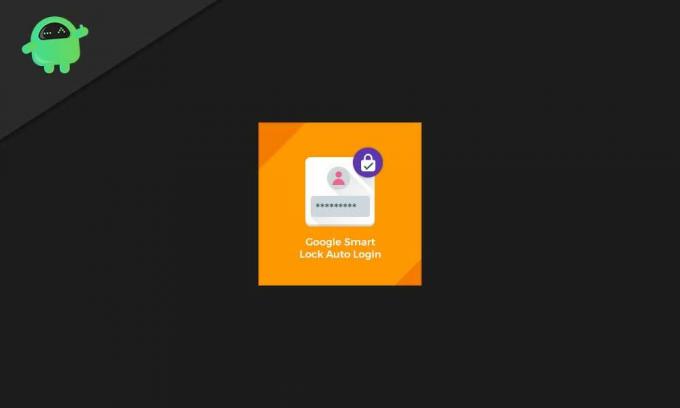
Obsah
-
1 Ako opraviť problém so zámkami a dôveryhodnými miestami telefónov Android
- 1.1 Krok 1: Skontrolujte nastavenie GPS Presnosť polohy
- 1.2 Krok 2: Aktualizované umiestnenie
- 1.3 Krok 3: Viaceré zariadenia
- 1.4 Krok 4: Kalibrácia kompasu
- 1.5 Krok 5: Povolenie povolenia polohy
- 1.6 Krok 6: Povolenie úpravy nastavení systému
- 1.7 Krok 7: Optimalizácia batérie zakázaná
- 1.8 Krok 8: Obnovte dôveryhodné miesto
Ako opraviť problém so zámkami a dôveryhodnými miestami telefónov Android
Ak sa stretávate s niektorým z problémov vo svojich zariadeniach s Androidom, postupujte podľa nasledujúcich krokov a postupujte pri riešení problémov súvisiacich so službou Smart Lock a Dôveryhodné miesta. Vo väčšine prípadov problémy vznikajú v dôsledku chýb pri kalibrácii kompasu, nepresnosti polohy, kontroly pracovného e-mailu, kontroly optimalizácie batérie alebo jednoducho konfliktu aplikácií tretích strán. Cesta k funkcii Smart Lock vášho telefónu s Androidom je táto:
Krok 1: Skontrolujte nastavenie GPS Presnosť polohy
Prvým krokom je skontrolovať, či je presnosť polohy vysoká alebo nie. Aby funkcia Dôveryhodné miesta fungovala perfektne, musí byť nastavenie polohy GPS veľmi presné. Vaše zariadenie Android má niekoľko možností presnosti polohy, menovite;
Iba telefón: Používanie GPS
Úspora batérie: Wi-Fi a mobilné siete
Vysoká presnosť: Wi-Fi, mobilné siete a GPS
Je to veľmi jednoduché, a to povolením systému GPS prostredníctvom hlavnej ponuky Nastavenia zariadenia. Presné umiestnenie sa môže líšiť v závislosti od zariadenia. Najlepšie je vyhľadať „Poloha“ v ponuke Nastavenia a potom prejsť na „Metóda umiestnenia“ a potom na „Vysoká presnosť“. Stačí uložiť zmeny a ukončiť reštartovanie telefónu. Vo väčšine prípadov s tým Smart Lock začne fungovať úplne v poriadku. Ak to tak nie je, prejdite na ďalší krok.
Krok 2: Aktualizované umiestnenie
Zistili sme, že ak vaša poloha nie je aktualizovaná, funkcie Smart Lock prestanú fungovať. To je preto, že; dôveryhodné miesta potrebujú vašu poslednú polohu, aby mohla funkcia automatického odomykania dokonale fungovať. Stačí otvoriť Mapy Google a klepnúť na ikonu kompasu v pravom dolnom rohu obrazovky zariadenia. Automaticky pripne vašu aktuálnu polohu a aktualizuje systém.
[googleplay url = ” https://play.google.com/store/apps/details? id = com.google.android.apps.maps & hl = sk_IN ”]
Krok 3: Viaceré zariadenia
Ak používate viac ako jedno zariadenie alebo ste zmenili telefón, váš predchádzajúci záznam o polohe môže pravdepodobne narušiť nové nastavenie polohy. Pretože dôveryhodné miesta fungujú na presných a aktualizovaných údajoch o polohe, funkcia Smart Lock nemusí fungovať správne. Tento problém môžete vyriešiť tak, že prejdete na:
Nastavenia> Google> Poloha> História polohy Google
Tu musíte povoliť aktuálne umiestnenie.
Ak máte na rovnakom zariadení viac účtov Google, váš telefón pravdepodobne načítava nesprávne údaje o polohe. Vďaka tomuto konfliktu je funkcia Smart Lock nefunkčná. Niektoré účty Google App zakazujú funkcie Smart Lock v závislosti od nastavenia správcu. V takýchto prípadoch musíte odstrániť ďalšie účty Google. Ísť do,
Nastavenia> Účty> Vyberte iný ako primárny účet Google> Odstrániť účet>
Krok musíte opakovať, aby ste odstránili ďalšie neprimárne účty Google.
Krok 4: Kalibrácia kompasu
Smartfón používa na určenie smeru a polohy funkciu kompasu. Ak nie je správne kalibrovaný, funkcie Smart Lock a Trusted Places nemusia fungovať správne. Lepšia kalibrácia kompasu zaisťuje lepšiu presnosť máp, čo vedie k lepšiemu snímaniu údajov dôveryhodných miest a funkcii Smart Lock. Je veľmi ľahké manuálne nakalibrovať kompas vášho zariadenia s Androidom. Musíte prejsť do aplikácie Mapy Google a potom podľa pokynov otočiť zariadenie v 8 dráhach definovaných rotácií.
Krok 5: Povolenie povolenia polohy
Funkcia System Locker závisí od prípustnosti systémovej aplikácie s názvom Služby Google Play. Dôveryhodné miesta fungujú perfektne, iba ak má zariadenie povolenie na zaznamenávanie podrobností o polohe v reálnom čase. Ak chcete skontrolovať, či je nastavenie správne podľa systémových požiadaviek, musíte prejsť na;
Nastavenia> Aplikácie> Všetky aplikácie> Služby Google Play (z rozbaľovacej ponuky)> Povolenia> Poloha (povolené)
[googleplay url = ” https://play.google.com/store/apps/details? id = com.google.android.gms & hl = sk_IN ”]
S6. krok: Povolenie úprav nastavení systému
Funkčnosť funkcie Smart Lock závisí od povolenia Služieb Google Play „Upraviť nastavenia systému“. Povolenie musíte skontrolovať v Nastaveniach zariadenia. Prejdite do časti Nastavenia> Upraviť nastavenia systému> Služby Google Play> Povoliť
Krok 7: Optimalizácia batérie zakázaná
Android je predovšetkým o ľahkosti a efektívnosti, takže uprednostňuje životnosť telefónu pred čímkoľvek iným. Ak je vaša služba Google Play v režime Doze, vaša funkcia Trusted Play nebude fungovať. Ak chcete skontrolovať, či je batéria v optimalizovanom stave alebo nie;
Nastavenia> Hľadať optimalizáciu batérie> Služby Google Play
Ak sa táto položka nachádza v hlavnej ponuke, je pre zariadenie Smart Lock v poriadku. Ak nie, vyberte možnosť „Všetky aplikácie“, vyhľadajte Služby Google Play a nastavte ich na hodnotu „Neoptimalizované“.
Krok 8: Obnovte dôveryhodné miesto
Kľúčom k efektívnej funkcii Smart Lock sú dokonalé dôveryhodné miesta, ktoré závisia od zaznamenávania údajov o polohe. Najlepším možným spôsobom na odstránenie chyby je:
ísť do; Nastavenia> Zabezpečenie> Smart Lock> Dôveryhodné miesta
Vyberte adresu, ktorá nie je správna, stlačte tlačidlo „Upraviť“ a v ponuke vyberte ikonu odstránenia, čím adresu úplne odstránite. Všetko, čo musíte urobiť, je potvrdiť vašu voľbu na ďalšej obrazovke a uložiť ju do Reštartujte telefón a prejdite na „Domov“, aby ste zadali novú adresu.
Dúfam, že to vylúči všetky možné problémy spojené s funkciou Smart Lock a nastaveniami dôveryhodných miest. Ak problém pretrváva, môžete svoj problém zdieľať tu. Ak máte akékoľvek otázky alebo pripomienky, napíšte si komentár nižšie do nášho poľa pre komentáre.



